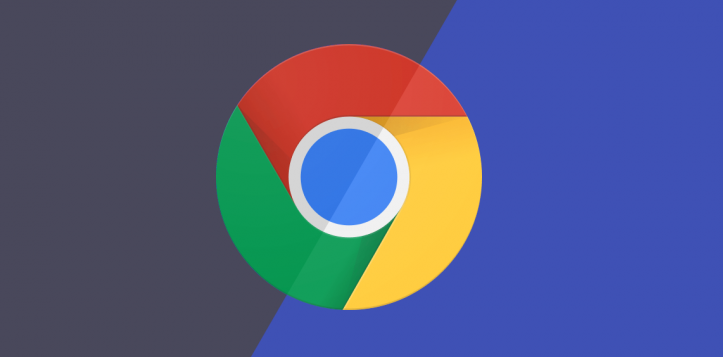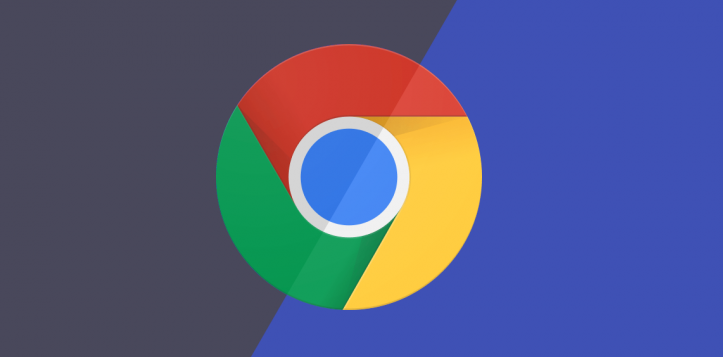
如何在谷歌浏览器中减少资源加载的网络延迟
在如今互联网高速发展的时代,网页加载速度对于用户体验至关重要。谷歌浏览器作为一款广泛使用的浏览器,掌握在其使用过程中减少资源加载网络延迟的方法,能让用户更流畅地浏览网页。接下来,本文将详细介绍一些有效的设置和操作技巧,帮助用户优化谷歌浏览器的性能,减少资源加载时的网络延迟。
清除缓存和浏览数据
随着时间的推移,浏览器会积累大量的缓存文件、Cookie 和浏览历史记录等。这些数据可能会占用磁盘空间,并且在加载网页时增加额外的处理时间。定期清理这些数据可以有效减少网络延迟。具体操作步骤如下:
1. 打开谷歌浏览器,点击右上角的菜单按钮(三个竖点),选择“更多工具”>“清除浏览数据”。
2. 在弹出的对话框中,选择要清除的内容类型,包括浏览历史记录、Cookie 及其他站点数据、缓存的图片和文件等。
3. 点击“清除数据”按钮,等待清理过程完成。
关闭不必要的扩展程序
过多的浏览器扩展程序不仅会消耗系统资源,还可能在后台进行各种操作,影响网页加载速度。用户可以根据自己的实际需求,关闭或卸载不必要的扩展程序。操作方法如下:
1. 点击谷歌浏览器右上角的菜单按钮,选择“更多工具”>“扩展程序”。
2. 在扩展程序页面中,找到不需要的扩展程序,点击其对应的“移除”按钮进行卸载;或者禁用暂时不需要的扩展程序,通过切换开关来控制其启用状态。
优化浏览器设置
谷歌浏览器的一些默认设置可能不是最适合当前网络环境和设备配置的,用户可以通过调整相关设置来优化性能。以下是一些常见的优化设置:
启用硬件加速
硬件加速可以利用计算机的图形处理器(GPU)来加速网页渲染,提高浏览速度。开启方法如下:
1. 在谷歌浏览器地址栏中输入“chrome://settings/”,然后按回车键进入设置页面。
2. 滚动页面,找到“高级”选项,展开后点击“系统”。
3. 在“硬件加速”部分,确保勾选了“在可用时使用硬件加速”选项。
调整预加载设置
预加载是指浏览器预先加载可能访问的网页资源,以加快后续访问速度。但在某些情况下,过度的预加载可能会导致网络延迟增加。用户可以根据自己的网络状况进行调整:
1. 同样在设置页面的“高级”>“隐私和安全”部分,点击“网站设置”。
2. 在网站设置页面中,找到“预加载”选项,点击进入。
3. 根据需要选择“标准预加载”“仅预加载顶级导航”“不预加载任何内容”等不同的预加载模式。
更新谷歌浏览器版本
谷歌浏览器的开发团队不断对软件进行更新和优化,新版本通常会修复一些性能问题和安全漏洞,并可能带来更好的资源加载效率。及时更新浏览器可以确保用户享受到最新的性能改进。更新方法如下:
1. 打开谷歌浏览器,点击右上角的菜单按钮,选择“帮助”>“关于 Google Chrome”。
2. 浏览器会自动检查更新,如果有可用的更新,会开始下载并安装。安装完成后,需要重新启动浏览器以使更新生效。
通过以上几种方法的综合运用,用户可以有效地减少谷歌浏览器中资源加载的网络延迟,提升浏览网页的速度和体验。在日常使用中,建议定期进行这些优化操作,并根据网络环境和设备变化适时调整相关设置,以保持浏览器的最佳性能。